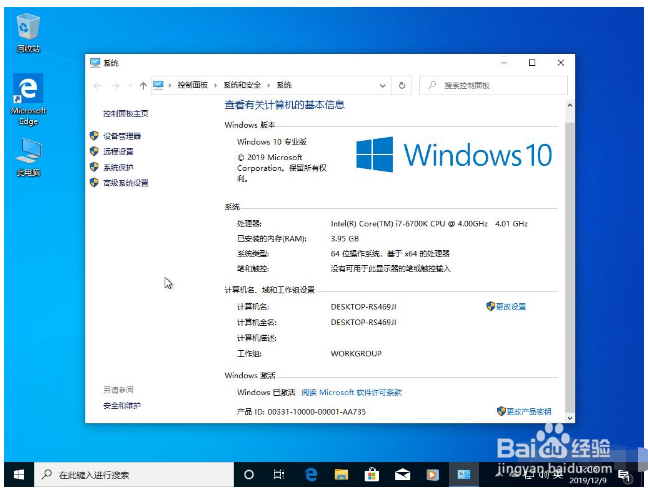1、打开微软官方「下载 Windows 10」页面,选择「立即下载工具」。
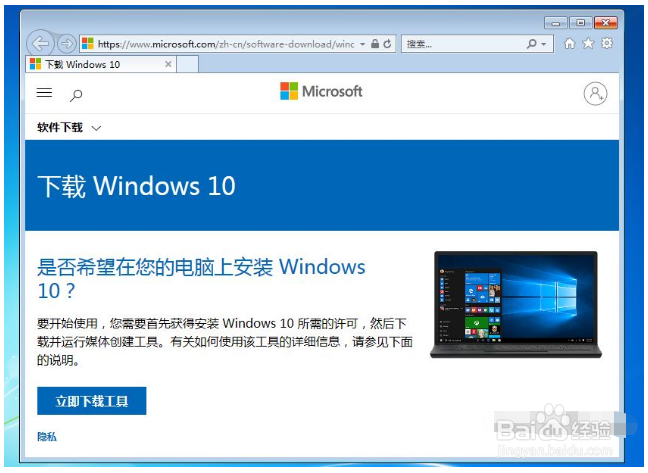
2、下载完成,运行「MediaCreationTool」(Windows 10安装程序),点击接受。

3、选择「立即升级这台电脑」。
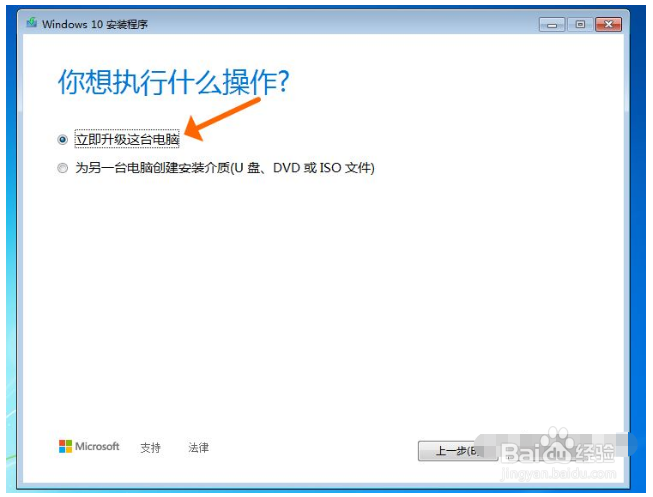
4、等待「Windows10安装程序」下载Windows10镜像完成。
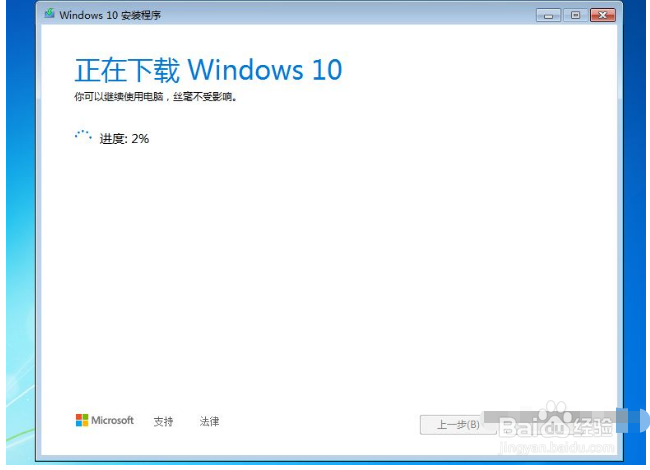
5、接受「适用的声明和许可条款」。
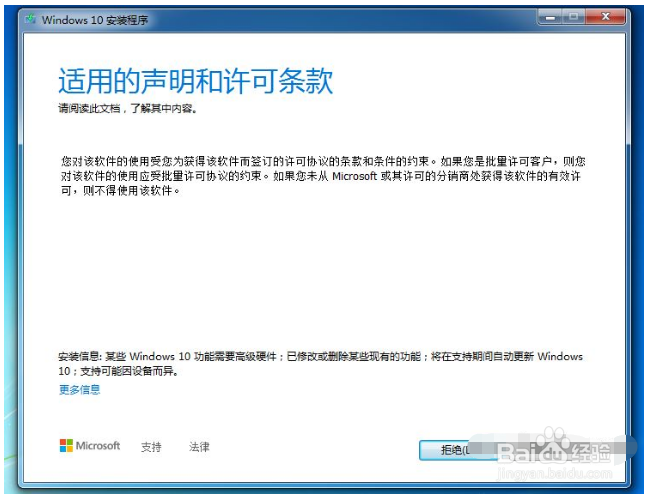
6、选择「保留个人文件和应用」,这样在Win7系统中的应用和文件数据在Win10安装完成后都会完整保留下来。
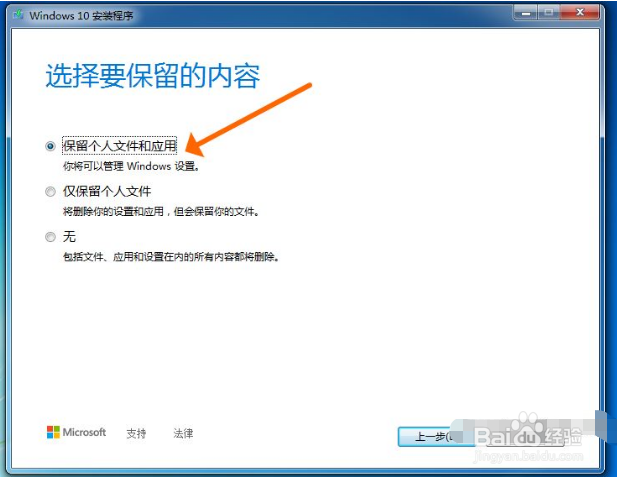
7、Win7升级Win10至少需要10GB的外部存储空间,在外部存储设备中选择保存的位置,这里我选择E盘。

8、一切都准备好了,「准备就绪,可以安装」了。点击「安装」!
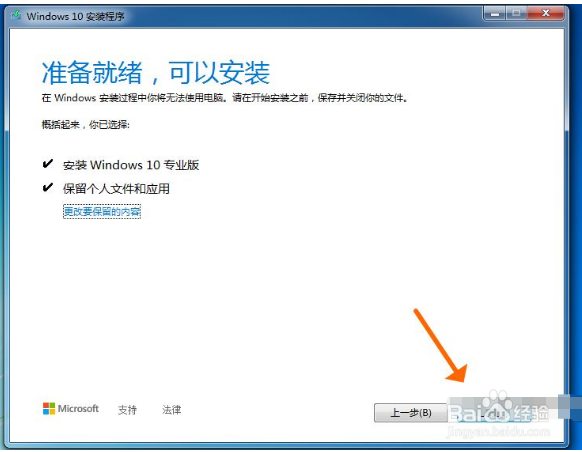
9、这时安装界面变成蓝色的全屏状态,在左上角会显示准备安装的进度。
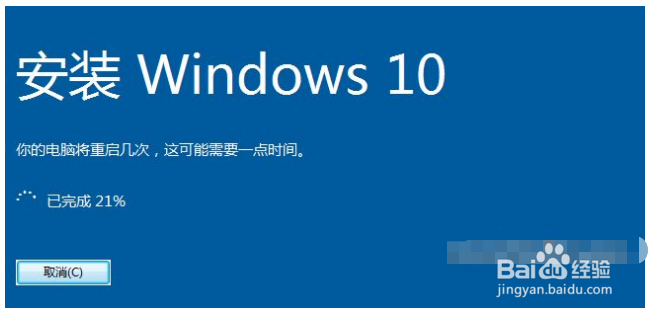
10、系统自动重启,显示「正在进行更新」的状态,这段时间的长短跟电脑硬件配置有关。

11、进入到「为你的设备选择隐私设置」,这里根据自己的情况选择吧,我这里为演示保持为默认,选择完按「接受」按钮。
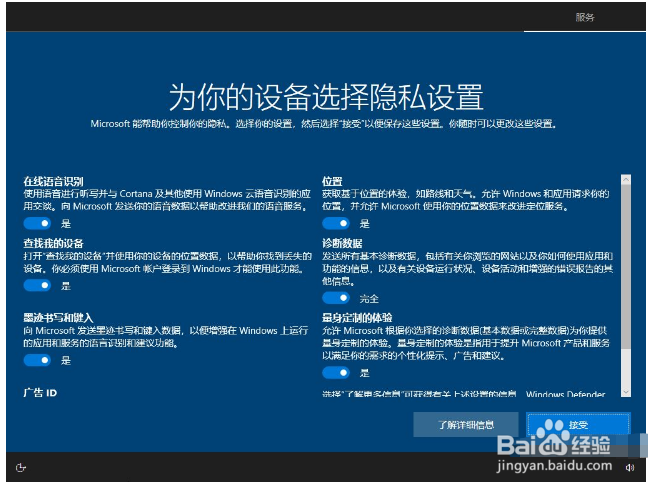
12、升级完毕进入桌面,可以看到右下角出现「正在搜索显示器驱动」,说明安装完新系统后驱动要更新了。
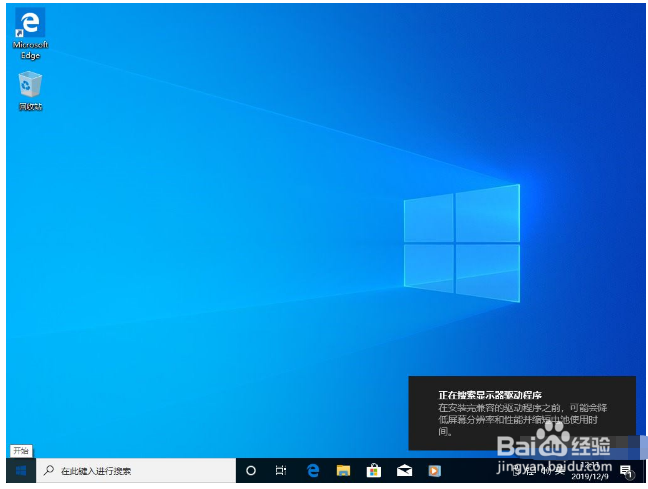
13、查看一下升级的Win10是否激活,右键「此电脑」,点击「属性」。看到激活状态是延续Windows7的已激活状态。